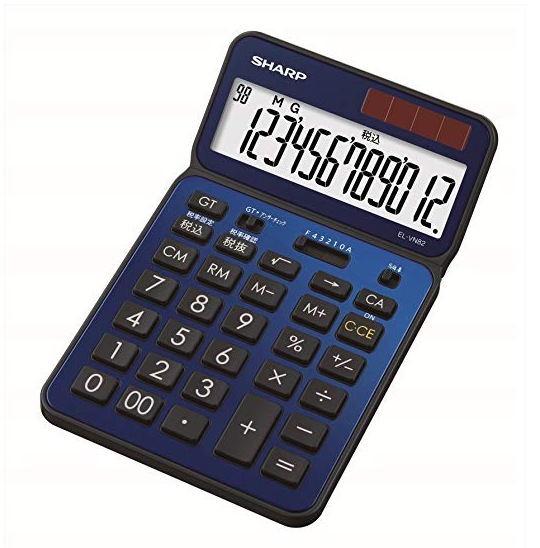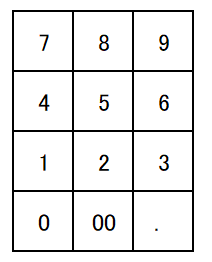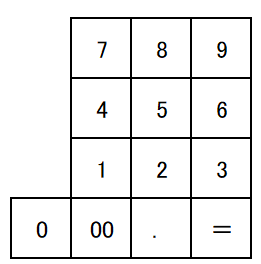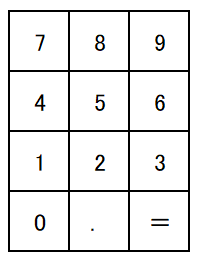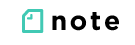サブパソコンの活用方法について紹介します。パソコン一台で十分という方もいると思いますが、当記事では低スペック、低電力で動くパソコンの魅力と活用方法を紹介します。パソコンを大きく分けると5種類あります。
・ディスクトップPC
・ノートPC
・タブレットPC
・ミニPC
・スティック型パソコン
当記事では、ミニPCとスティック型パソコンをサブPCとして扱います。私はミニPCを所有しています。
サブPCの魅力
サブPCは、手に収まるサイズでありながら通常のWindowsが入っていてパソコン用のソフトを起動できます。操作面は普通のパソコンと同じですが、本体に組み込まれているパーツの性能が低く高スペックが求められるゲームやソフトの起動はできません。その為、思った操作が満足にできず買ったはいいものの飽きてしまう方もいると思います。このPCの最大の強みは省電力かつ稼働音はほとんどしないところにあります。長時間稼働させていても電気代はほとんどかかりません。スティックPCの消費電力は10W前後で1日中動かしていても数円で収まります。ちょっとした作業や長時間かかる動作をさせる為に機動しっぱなしにしておきたいという用途で使えます。今は高スペックなスマホが出てきてパソコン自体が不要という方もいますが、電池を気にせず24時間稼働できるという点に関しては勝てないと思います。
サブPCの環境について
快適に使うには、モニターとマウスとキーボードがあれば十分使えます。機種によってはUSBポートが足りないのでハブと用意すると良いです。ですが、これら無くてもパソコンに遠隔操作ソフトを入れれば操作可能です。サブPCにGoogleが提供しているリモートディスクトップをインストールすると、スマホや他のパソコンからサブPCの画面を表示し、遠隔操作してる側のキーボードを使って文字入力をするかスクリーンキーボードを使うと入力可能です。マウスも無くても操作可能ですが、マウスが接続されないとマウスカーソルが表示されず今、どの位置を刺してるのかがわからないです。
①テレビに繋げて使う
パソコンをネットに接続し、HDMIケーブルでテレビに繋げます。テレビに繋げれば、大きな画面でアベマTVやアマゾンプライム等の動画を鑑賞できます。NASに入ってる写真を読み込み写真鑑賞も良いです。パソコンを操作するには、パソコンにBluetooth等のワイヤレスマウスとキーボードを繋いで操作すると良いです。キーボードは場所を取るので、接続せず文字入力はスクリーンキーボードを使って入力するのも良いかもしれません。
②パソコン自体をNASとして運用する
データ領域を共有化してNASとして運用します。スマホの写真データ置き場としても使えます。低電力なのでずっと起動しっぱなしでも電気代は気になりません。
③仮想通貨のウォレットとして使う
仮想通貨のウォレットをインストールして大事な通貨を保管します。ウォレットを起動している間はマイニングされますが、低スペックなのでマイニング報酬は期待できません。仮想通貨の保管を目的として下さい。ウォレットによってはデータ容量が多くなる場合がありますので空き容量が少ない場合は向いてません。
④株やFXのトレードに使う
トレードに必要なチャートを表示させる為に使います。簡易的でリアルタイムで反映されるものであれば十分使えると思います。
⑤動画のアップロードに使う
YouTubeやGoogleフォトへ大量の動画をアップロードするときに使います。SDカード等からアップロードしたい動画を選択し、放置します。アップロード中にうっかりブラウザのタブを閉じるとアップロードが中断されるので、放置可能なパソコンでやるのが最適です。旅行先でWi-Fi環境があるならば、旅行先で写真、動画データをアップロードすることができます。
⑥動画変換に使う
低スペックですが、長い時間をかければ動画変換作業ができます。今はあまり需要はないかもしれませんが、携帯動画変換君というソフトを使ってスマホやデジカメで撮った動画を他の端末で再生できるように変換するソフトです。4K動画をHDサイズに変換したり、動画の結合や動画ファイルを別の拡張子に変換できる機能を持っています。長時間撮影した動画だと終わる時間がわからないので、短時間の動画を変換するのが良いと思います。
⑦監視カメラとして使う
パソコンにWEBカメラを接続し、家の中を監視します。録画するのには空き容量が必要になるので、容量確保した上で使用してみて下さい。
⑧プロジェクターに接続する
HDMIケーブルで接続すれば、パソコンの画面がそのまま映し出す事ができます。プレゼンや写真のデータを直接開くことができるので使い勝手が良いです。